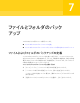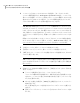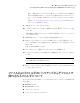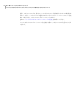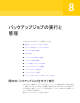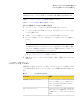Users Guide
通常、一覧表示されているフォルダは、個人のファイルまたはフォルダを保存す
るためには使用されません。システムドライブ(通常は C ドライブ)のドライブベー
スのバックアップを定義して実行すると、これらのフォルダがバックアップされま
す。
p.93 の 「ファイルおよびフォルダのバックアップからデフォルトで除外されるフォ
ルダについて」 を参照してください。
9
[OK]をクリックし、[次へ]をクリックします。
10
バックアップをスケジュールに従って自動的に実行する場合は、[スケジュール]をク
リックします。
手動で開始した場合にのみバックアップを実行する場合は、[スケジュール]のチェッ
クマークをはずします。
11
開始時刻を入力し、バックアップを実行する曜日を選択します。
12
特定のイベントに対応してバックアップを開始するイベントトリガの設定など、スケ
ジュールの詳細オプションを設定するには、[詳細]をクリックし、必要なオプションを
設定します。
p.71 の 表 6-4 を参照してください。
13
[次へ]をクリックして、選択したバックアップオプションを確認します。
14
バックアップに含めるファイルの総数とサイズを確認するには、[プレビュー]をクリッ
クします。
メモ: ファイルおよびフォルダのバックアップに含まれるデータ量によっては、プレ
ビュー処理に数分かかる場合があります。
15
新しいバックアップをすぐに実行する場合は、[今すぐバックアップを実行]をクリック
し、[終了]をクリックします。
ファイルおよびフォルダのバックアップからデフォルトで
除外されるフォルダについて
次のフォルダおよびその内容は、ファイルおよびフォルダのバックアップから自動的に除
外されます。
■ Windows フォルダ
■ Program Files フォルダ
■ 一時ファイルのフォルダ
■ インターネット一時ファイルのフォルダ
93第 7 章 ファイルとフォルダのバックアップ
ファイルおよびフォルダのバックアップからデフォルトで除外されるフォルダについて